teknovidia.com – Cara Membuat PDF Di WPS Office, WPS Office adalah aplikasi perkantoran gratis yang kompatibel dengan Microsoft Office. WPS Office memiliki fitur yang memungkinkan Anda membuat, mengedit, dan menyimpan file dalam format Word, Excel, PowerPoint, dan PDF.
PDF adalah format file yang populer untuk berbagi dokumen secara online. PDF dapat menampilkan teks, gambar, grafik, dan layout dengan kualitas tinggi dan konsisten di berbagai perangkat dan platform. Namun, bagaimana cara membuat file PDF dari dokumen yang Anda buat di WPS Office?
Langkah-Langkah Cara Membuat PDF Di WPS Office
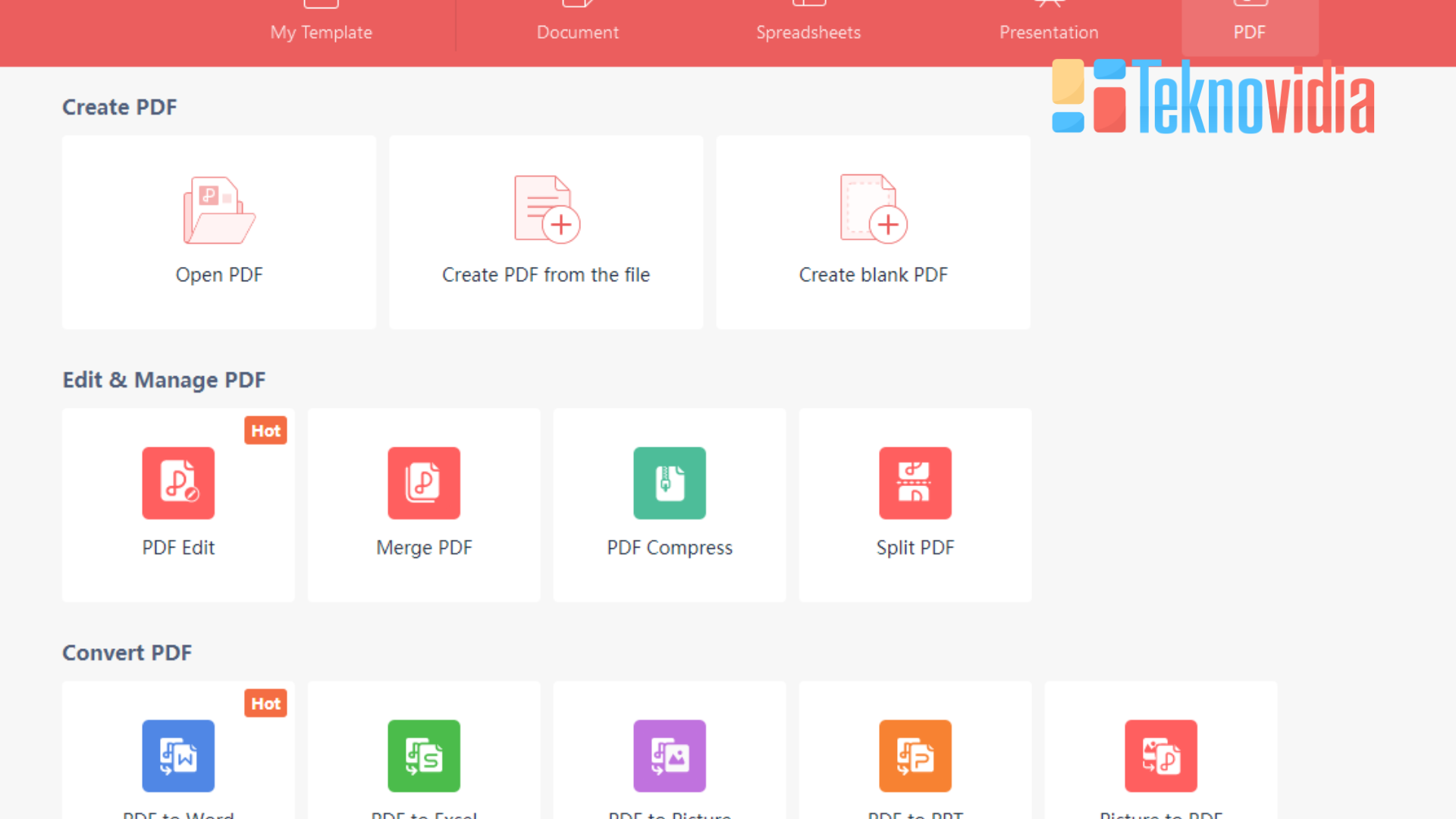
Berikut adalah langkah-langkah untuk membuat file PDF pada WPS Office:
1. Mengunduh dan Menginstal WPS Office
Langkah pertama dalam membuat PDF dengan WPS Office adalah dengan mengunduh dan menginstal aplikasinya di perangkat Anda.
Download dan Install WPS Office:
Cara Membuat PDF Di WPS Office pertama , kamu harus download dan install dulu aplikasinya.
Kunjungi Website Resmi WPS Office:
Buka browser kamu dan akses situs resmi WPS Office. Cari alamatnya pake Google biar aman dari yang nggak jelas.
Mencari Versi Terbaru:
Di web WPS Office, cari link buat download yang bawa kamu ke halaman unduhan. Pastiin kamu download yang paling baru biar dapet fitur keren, keamanan oke, dan nggak lemot.
Proses Download:
Klik atau pilih “Download” buat mulai download. Besaran file instalasinya bisa beda-beda tergantung versi dan jenis gadget kamu. Sabar dulu sampe downloadnya kelar sebelum ke langkah berikutnya.
Panduan Install:
Setelah file instalasi WPS Office selesai didownload, buka deh file itu buat mulai proses install. Ikutin aja petunjuknya yang muncul di layar. Jangan lupa baca setiap langkahnya dan pilih yang sesuai sama selera kamu.
Aktivasi (kalo Perlu):
Beberapa versi WPS Office kadang minta aktivasi pake kode lisensi atau akun. kalo diminta, masukin aja info yang dibutuhin buat nyala-in produknya.
Selesai:
Tungguin sampe proses installnya selesai. Setelah itu, kamu udah punya WPS Office di gadget kamu yang siap buat dipake
2. Membuka Dokumen yang Akan Dikonversi
Setelah Anda berhasil menginstal WPS Office, langkah berikutnya Cara Membuat PDF Di WPS Office adalah membuka dokumen yang ingin Anda konversi menjadi file PDF. Berikut adalah penjelasan lebih lanjut :
Buka Program WPS Office:
Setelah install selesai, cari dan buka WPS Office di gadget kamu. Biasanya ada di menu “Start” buat Windows atau di layar utama buat yang pake mobile.
Pilih Jenis Dokumen:
Di WPS Office, ada pilihan buat jenis dokumen. Pilih yang sesuai buat dokumen yang mau kamu konversi jadi PDF. Misalnya, kalo mau ubah dokumen teks, klik “Writer” buat buka aplikasi penulisannya.
Buka Dokumen yang Mau Dikonversi:
Setelah pilih jenis dokumen, buka deh dokumen yang pengen diubah. Klik “Buka” atau pilih “File” trus “Buka” di menu utama. Cari dan pilih dokumen yang bener-bener kamu butuh.
Antarmuka Dokumen:
Dokumen yang dibuka bakal muncul di WPS Office. Gunain fitur-fitur yang ada buat pastiin dokumennya udah rapi sebelum diubah jadi PDF.
Siapin Dokumen:
Pastiin dokumennya udah siap sebelum diubah. Atur format, layout, dan lainnya sesuai kebutuhan kamu. Pastiin nggak ada perubahan yang masih perlu sebelum lanjut ke langkah Cara Membuat PDF Di WPS Office berikutnya.
3. Menyusun Dokumen
Pastiin format dokumen cocok sama kebutuhan lo. Kalo kamu pakai WPS Writer buat dokumen teks, cek setelan halaman, jenis huruf, ukuran huruf, dan warna teks. Kalo kamu pakai WPS Presentation buat presentasi, pastiin tiap slide udah diatur bagus dari segi desain dan urutan.
Rapihin Tata Letak:
Check tata letak keseluruhan dokumen. Pastiin paragraf, heading, dan subheading ditaruh di tempat yang bener. Sesuaikin tata letak kalo perlu biar dokumennya keliatan rapi dan gampang dimengerti.
Penyuntingan Isi:
Kalo perlu, edit isi dokumen. Periksa typo, tata bahasa, dan kesalahan lainnya. Pastiin info di dokumen akurat dan sesuai sama tujuannya.
Atur Gambar dan Grafik (kalo ada):
Kalo dokumenmu ada gambar atau grafik, pastiin ini elemen-elemen udah ditaruh dengan bener. Sesuaikin ukuran, posisi, dan kualitas gambarnya sesuai kebutuhan.
Gaya yang Konsisten:
Pertimbangkan gaya dan pemformatan yang konsisten buat dokumen lo. Pastiin gaya dan pemformatan yang lo pake seragam di seluruh dokumen buat tampilan yang nggak bikin bingung.
Preview Dokumen:
Manfaatin fitur preview atau tampilan pratinjau dari WPS Office buat ngeliat gimana tampilan dokumen lo setelah diubah jadi file PDF. Biar lo bisa pastiin bahwa semua tata letak dan formatnya udah pas.
4. Menyimpan Dokumen dalam Format PDF
Setelah dokumen disusun, langkah selanjutnya adalah menyimpannya dalam format PDF. Caranya sangat mudah:
Klik “File” di bagian atas layar.
Pilih “Simpen Sebagai” atau “Export” tergantung versi WPS Office kamu.
Pilih “PDF” buat format penyimpanan.
Tentuin tempat dan kasih nama file PDF sesuai selera kamu.
Klik “Simpan” atau “Export” buat selesaiin prosesnya.
5. Mengatur Pengaturan PDF (Opsional)
WPS Office punya opsi tambahan buat settingan PDF. Bisa berupa pengaturan keamanan, kompresi gambar, dan lainnya. Sesuaiin aja pengaturannya sebelum nyimpen file PDF.
Tips Tambahan
Pastikan WPS Office Anda selalu diperbarui untuk mendapatkan fitur terbaru dan peningkatan keamanan.
Jika Anda memiliki dokumen PDF yang sudah ada dan perlu diubah, gunakan fitur pengeditan PDF yang disediakan oleh WPS Office.
Kesimpulan
Cara Membuat PDF Di WPS Office adalah proses yang sederhana dan cepat. Dengan mengikuti langkah-langkah di atas, Anda dapat dengan mudah mengonversi dokumen teks, presentasi, atau spreadsheet menjadi format PDF yang dapat dibagikan dan dicetak tanpa masalah. Jika Anda belum mencoba WPS Office, segera unduh dan nikmati fitur-fitur produktifitasnya, termasuk kemampuan untuk membuat file PDF dengan mudah. Semoga panduan ini bermanfaat untuk Anda!

